Graphics Programs Reference
In-Depth Information
5.1.1
Das Rechteck-Werkzeug
Wenn Sie ein geometrisches Formwerkzeug aus der
Werkzeug-
leiste
ausgewählt haben - auch hier verbergen sich die jeweils
anderen unter dem kleinen schwarzen Pfeil des oben liegenden
Werkzeugs -, ziehen Sie das Objekt mit der Maus in einer beliebi-
gen Größe auf. Beim Rechteck ist die oberste Ecke links der Start-
punkt Ihrer Maus, wenn Sie nach unten rechts ziehen.
Oftmals ist es einfacher, ein Objekt von der Mitte her aufzuzie-
hen als von seiner oberen linken Ecke. Dafür halten Sie beim Auf-
ziehen einfach
(Alt)
gedrückt.
Soll es aber kein Rechteck, sondern ein Quadrat sein (bzw.
keine Ellipse, sondern ein Kreis beim
Ellipse
-
Werkzeug
), halten
Sie die
(ª)
-Taste gedrückt. Selbstverständlich können Sie auch
(ª)
- und
(Alt)
-Taste gemeinsam gedrückt halten, um z. B. ein
Rechteck quadratisch von der Mitte her aufzuziehen.
Position »on the fly«
nachsteuern
Wenn Sie während des Auf-
ziehens die
(Leertaste)
drücken, können Sie die
Position des Objektes korri-
gieren.
5.1.2 Das Ellipse-Werkzeug
Auch eine Ellipse ziehen Sie von einer »Ecke« zur anderen auf, nur
hat eine Ellipse keine Ecken. Sie können sich aber ein Rechteck
um Ihre Ellipse vorstellen, um grob einzuschätzen, wo Ihre Ellipse
platziert wird.
Gerade bei Kreisen kann es sehr sinnvoll sein, sie mit
(Alt)
von
der Mitte her aufzuziehen, wenn Sie zum Beispiel mehrere Kreise
ineinanderlegen möchten.
Wenn Sie also einen Kreis statt einer Ellipse haben wollen, hal-
ten Sie beim Aufziehen zusätzlich die
(ª)
-Taste gedrückt.
Abbildung 5.4
Diagonales Aufziehen (nur (ª)
sichert einen runden Kreis)
G
5.1.3 Das Abgerundetes-Rechteck-Werkzeug
Alles, was über das Rechteck und die Ellipse gesagt wurde, gilt
bis hierhin auch für das
Abgerundetes-Rechteck-Werkzeug.
Anders ist jedoch der Aufbau der abgerundeten Ecke. Während
das Rechteck nur Eckpunkte besitzt und die Ellipse nur Über-
gangspunkte, haben diese abgerundeten Rechtecke Punkte mit
nur einem Griff zur Rundung hin. Das hat zur Folge, dass sich
bei Verzerrungen, ungleichmäßigen Skalierungen oder beim Ver-
schieben nur eines Punktes die Rundung der Ecke verzerrt.
Flexibler bleiben Sie mit Effekten, mit denen Sie ebenfalls
runde Ecken erstellen können. Sie lernen sie in Kapitel 9, »Trans-
parenzen und Effekte«, kennen.
Wie komplexe Objekte mit ein-
fachen geometrischen Formen
erstellt werden, zeigt die Lek-
tion 2.2 auf der Buch-DVD.

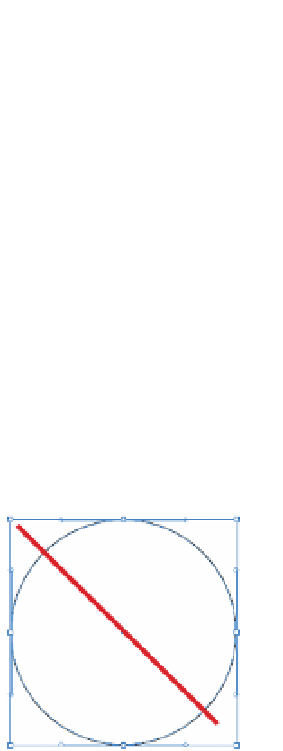
























Search WWH ::

Custom Search